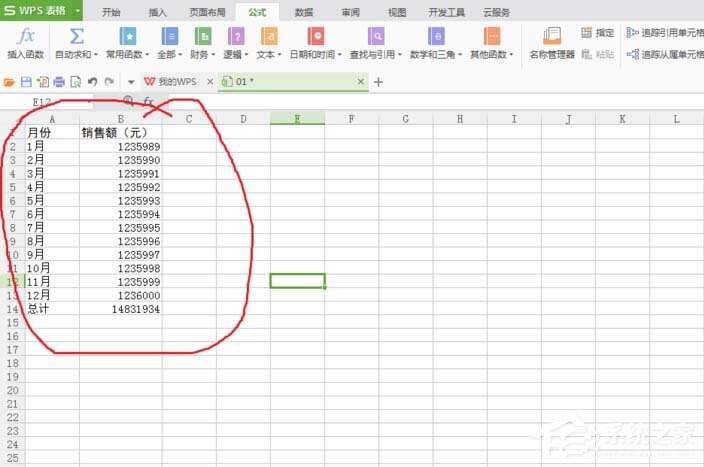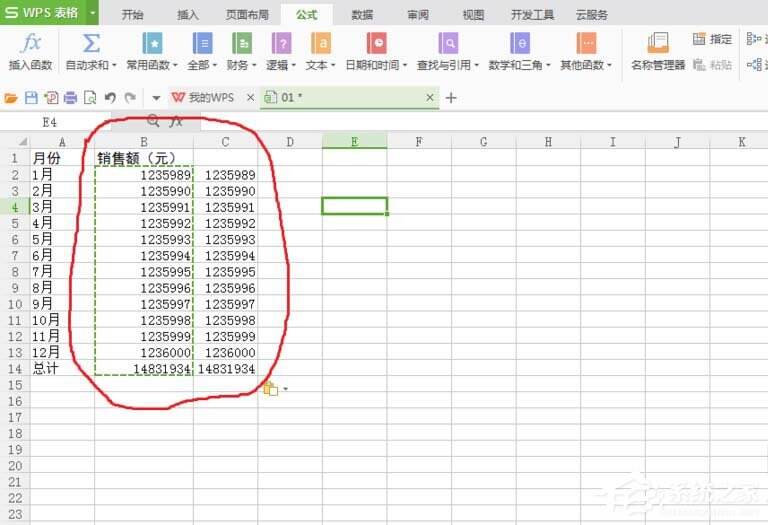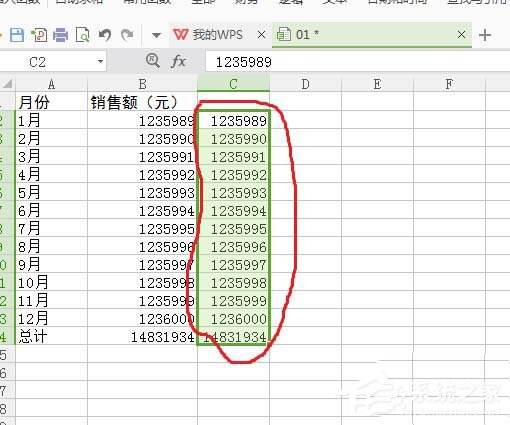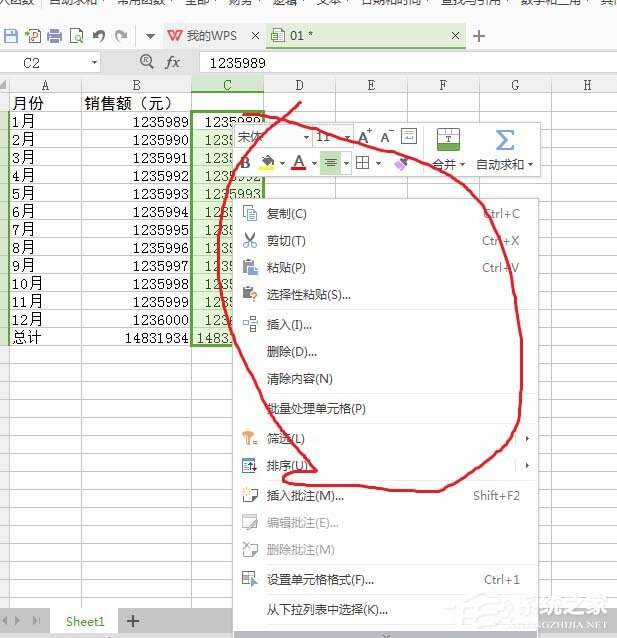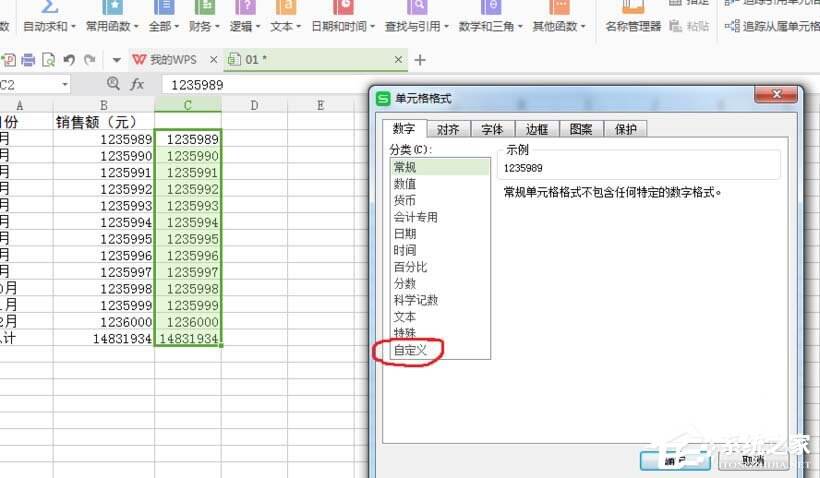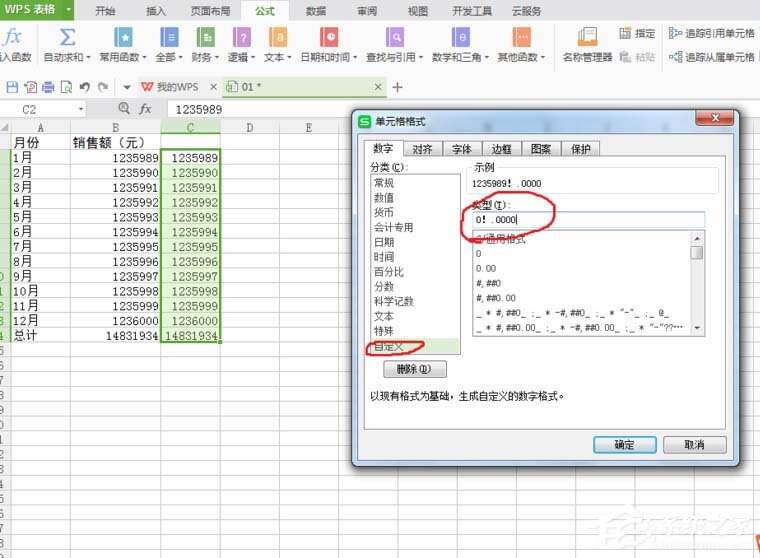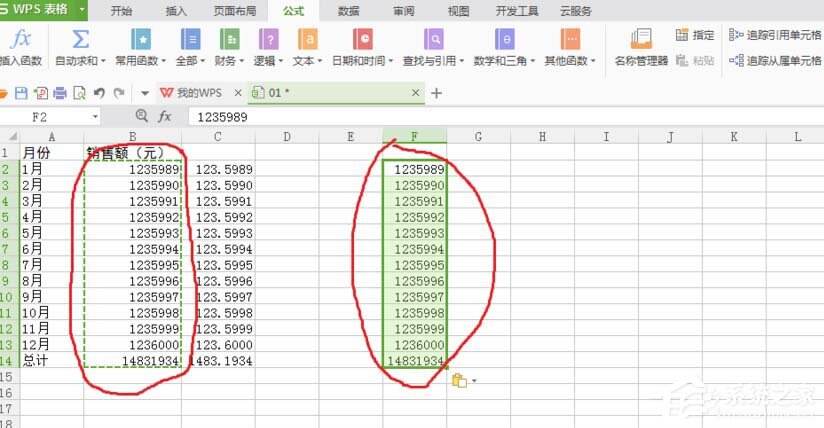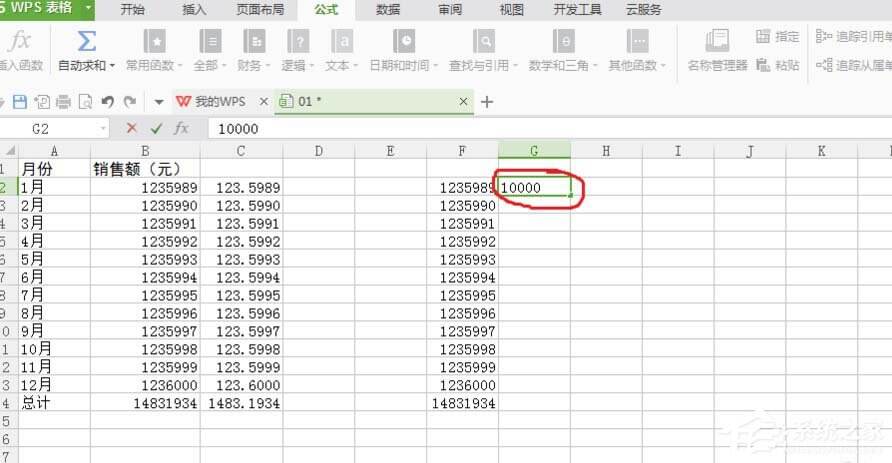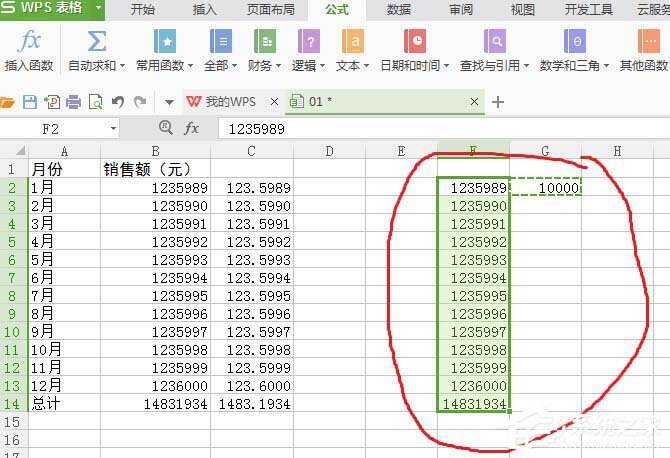WPS表格中数据单位怎么设置为万?WPS表格中数据单位设置为万的方法
办公教程导读
收集整理了【WPS表格中数据单位怎么设置为万?WPS表格中数据单位设置为万的方法】办公软件教程,小编现在分享给大家,供广大互联网技能从业者学习和参考。文章包含379字,纯文字阅读大概需要1分钟。
办公教程内容图文
2、把数据改成以万为单位表达 会很方便:为了方便大家对比数据——先把销售额数据粘贴到C列——选中C列数据;
3、单击鼠标右键——点击“设计单元格格式”——点击自定义在类型框中输入“0!.0000”点击确定。(注意:感叹号“!”需在英文输入法状态下输入。)
4、如果只想保留两位小数——我们需要改用另一种方式来实现,复制原始数据到F列——在G2中输入10000选中G2复制——在选中F2至F14点击鼠标右键——点击选择性粘贴——点击除 确定——鼠标左右键设置设置单元格格式选数字——点击确定。
办公教程总结
以上是为您收集整理的【WPS表格中数据单位怎么设置为万?WPS表格中数据单位设置为万的方法】办公软件教程的全部内容,希望文章能够帮你了解办公软件教程WPS表格中数据单位怎么设置为万?WPS表格中数据单位设置为万的方法。
如果觉得办公软件教程内容还不错,欢迎将网站推荐给好友。